So leeren Sie den Ordner "Gelöschte Objekte" in Outlook 2013
Wenn Sie eine E-Mail-Nachricht aus Ihrem Posteingang in Outlook 2013 löschen oder einen Kontakt löschen, den Sie nicht mehr benötigen, werden diese Elemente nicht dauerhaft gelöscht. Sie werden an einen Ordner mit dem Namen "Gelöschte Objekte" gesendet. Wenn Sie später feststellen, dass Sie tatsächlich ein Element benötigt haben, das an diesen Ordner gesendet wurde, können Sie es an seinem ursprünglichen Speicherort wiederherstellen. Wenn Sie jedoch sicher sind, dass sich alles im Ordner "Gelöschte Objekte" im Papierkorb befindet, können Sie den Ordner leeren, um Speicherplatz freizugeben.
Unser Artikel unten zeigt Ihnen zwei verschiedene Methoden zum Leeren des Ordners "Gelöschte Objekte". Sie können entweder eine Methode anwenden, wenn der Ordner zu groß wird oder wenn einige Ihrer gelöschten Nachrichten vertrauliche Informationen enthalten, die niemand mit Zugriff auf Ihren Computer anzeigen kann.
Leeren des Ordners für gelöschte Elemente in Outlook 2013
Mit den Schritten in diesem Artikel werden alle Elemente in Ihrem Ordner "Gelöschte Elemente" dauerhaft gelöscht. Mit der folgenden Methode können Sie keine gelöschten Elemente wiederherstellen.
Beachten Sie, dass abhängig von der Art und Weise, wie Ihr E-Mail-Konto in Outlook 2013 konfiguriert wurde, möglicherweise noch Kopien von E-Mails auf Ihrem E-Mail-Server vorhanden sind, die Sie aus Outlook löschen. Wenn Sie POP-E-Mails in Outlook 2013 verwenden, löscht diese Methode nur die Kopie der in Outlook gespeicherten E-Mails.
Schritt 1: Starten Sie Outlook 2013.
Schritt 2: Klicken Sie auf die Registerkarte Datei in der oberen linken Ecke des Fensters.

Schritt 3: Klicken Sie links neben Mailbox Cleanup auf die Schaltfläche Cleanup Tools .
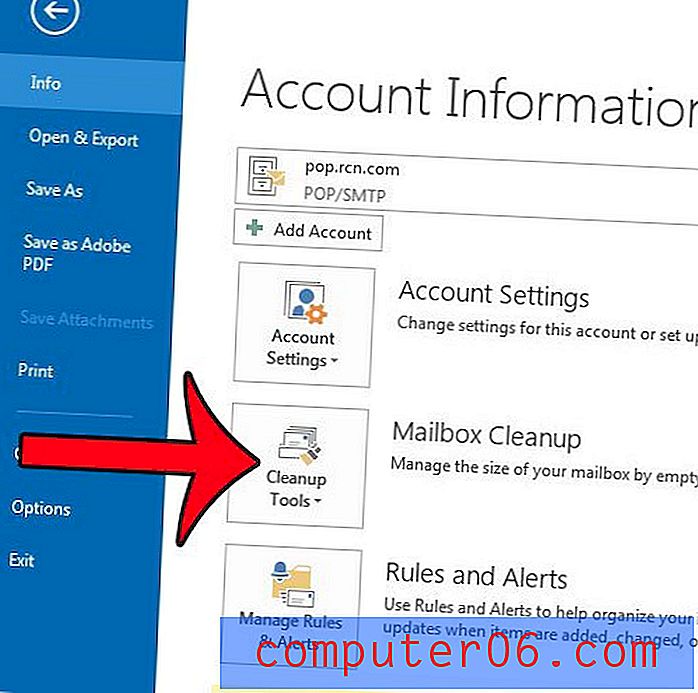
Schritt 4: Klicken Sie auf die Option Leeren gelöschten Objektordner leeren .
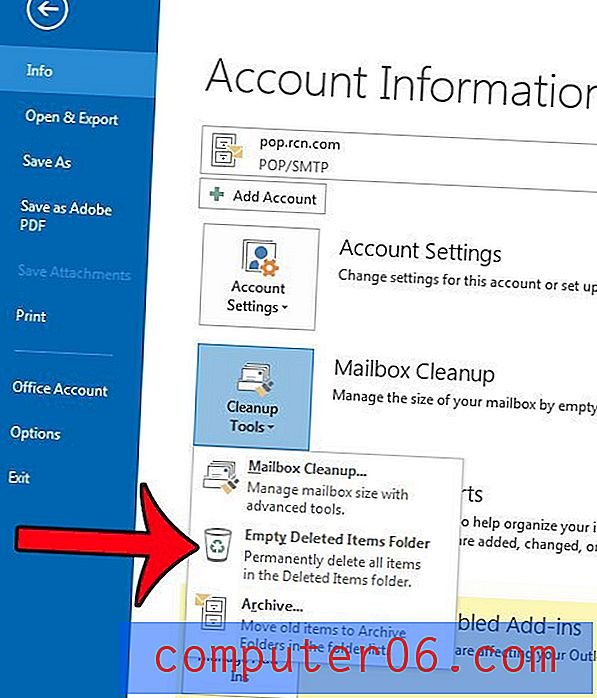
Schritt 5: Klicken Sie auf die Schaltfläche Ja, um zu bestätigen, dass Sie verstehen, dass alles im Ordner Gelöschte Objekte dauerhaft gelöscht werden soll.
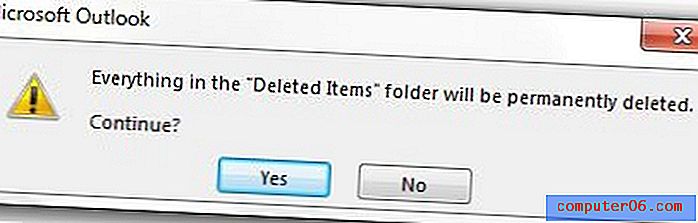
Alternative Methode
Die folgenden Schritte stellen einen anderen Prozess zum Leeren dieses Ordners dar.
Schritt 1: Suchen Sie die Option Gelöschte Elemente in der Ordnerliste auf der linken Seite des Outlook 2013-Fensters. Wenn diese Ordner nicht angezeigt werden, können Sie Strg + 6 auf Ihrer Tastatur drücken, um die Ordnerliste anzuzeigen.
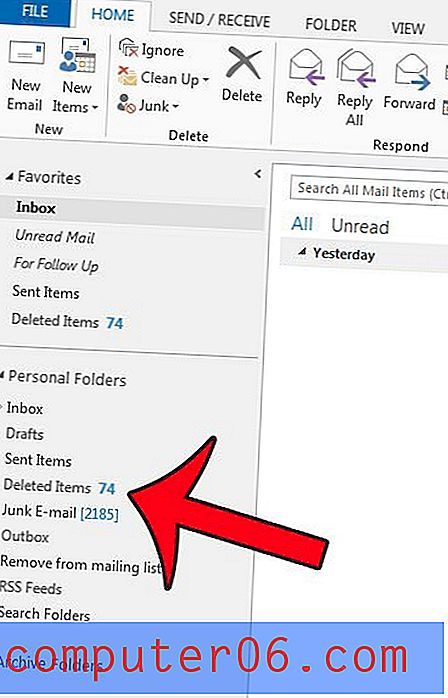
Schritt 2: Klicken Sie mit der rechten Maustaste auf den Ordner Gelöschte Objekte, und klicken Sie dann auf die Option Ordner leeren .
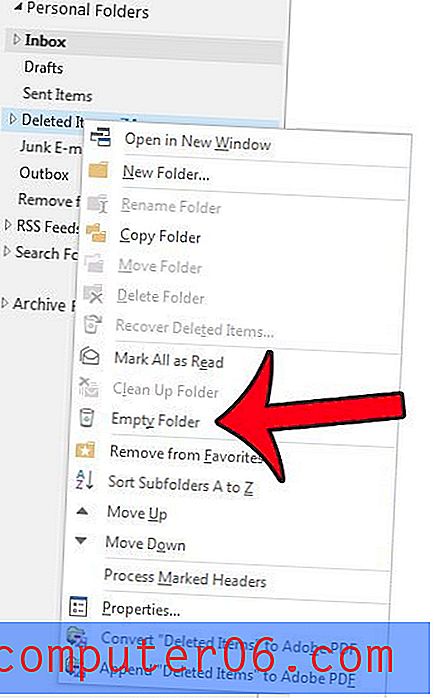
Schritt 3: Klicken Sie im Popup-Fenster auf die Schaltfläche Ja, um zu bestätigen, dass Sie diese Elemente dauerhaft löschen möchten.
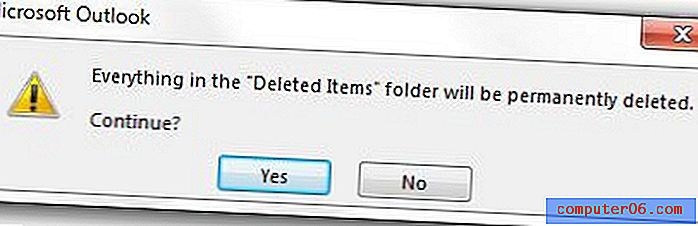
Gibt es in Outlook 2013 eine E-Mail-Regel, die es Ihnen erschwert, bestimmte E-Mails zu finden? Dieser Artikel zeigt Ihnen, wie Sie Regeln löschen.



